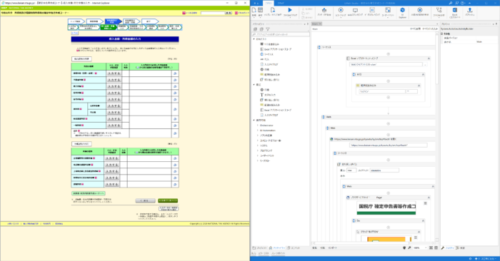仕事を効率化させることは、カンタンにできることではないですが、少しずつを積み重ねていくことならできます。
やりたい仕事、遊びたい時間もあり、仕事の時間をなんとかしたいもの。やることを減らすために、今回はUiPathを使って何度も繰り返す仕事を減らしてみた話をご紹介します。
「確定申告書等作成コーナー」を利用するには?
確定申告書作成コーナーを最初に利用するときは、次のように進めます。
トップページから「作成開始」ボタンをクリック。
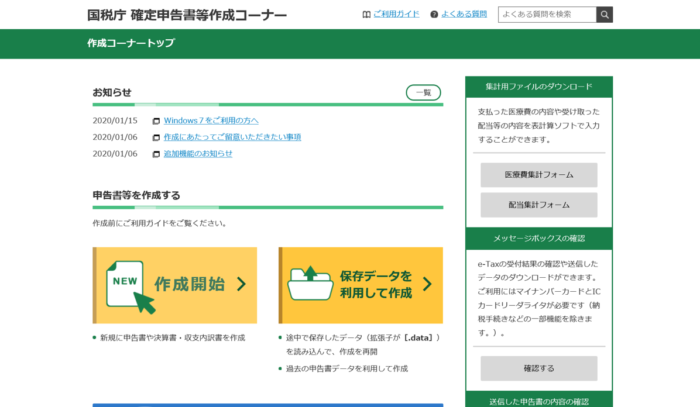
提出方法を選択します。今回はお客様の申告書をつくることを想定しているので、一番したの「税理士の…」を、
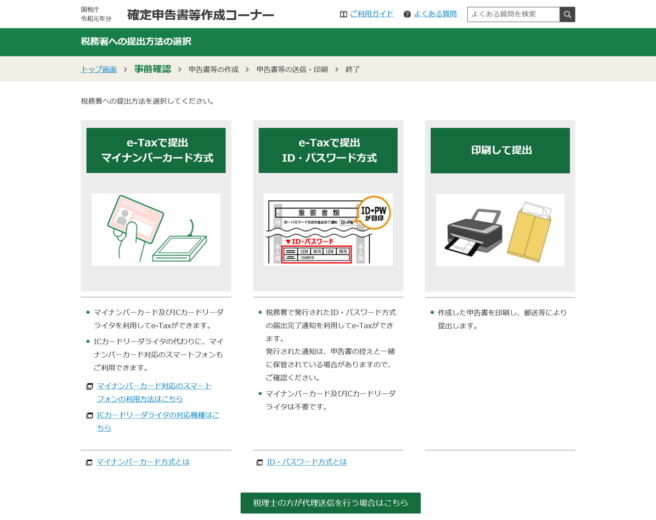
利用者識別番号と暗証番号を入力します。私はExcelのクライアントリストからそれぞれコピペしています。
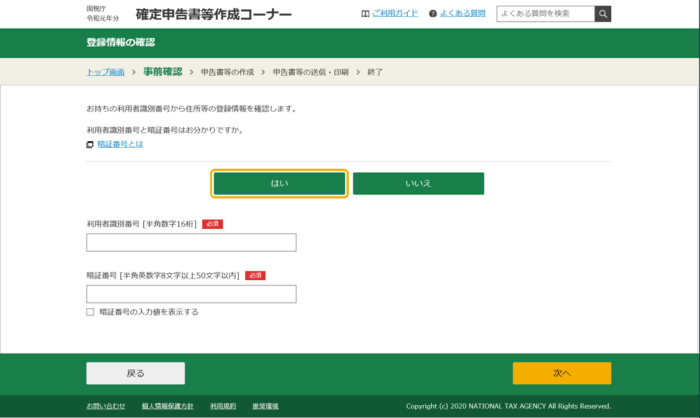
その後、所得税の申告書を作成、
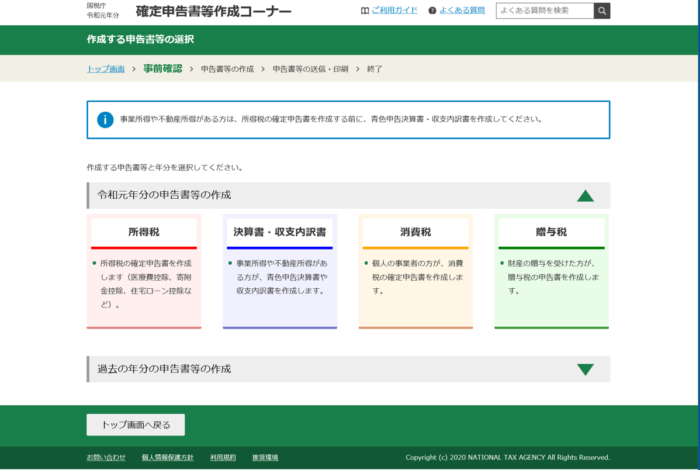
真ん中の赤いのをクリックして、
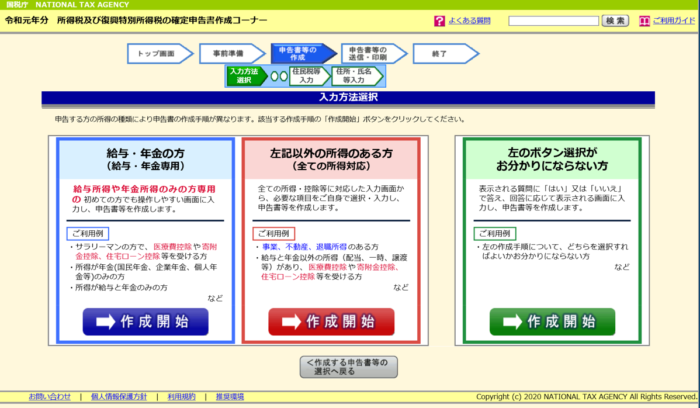
生年月日を入力、
利用者識別番号を取得してからそのまま申告書を作成しないで、改めて作成しようとすると利用者識別番号と個人情報のひもつけがされないことがあります。その場合、ここで生年月日を入力しておきます。なんでも税務署が手?で処理しているから時間がかかるんだとか。
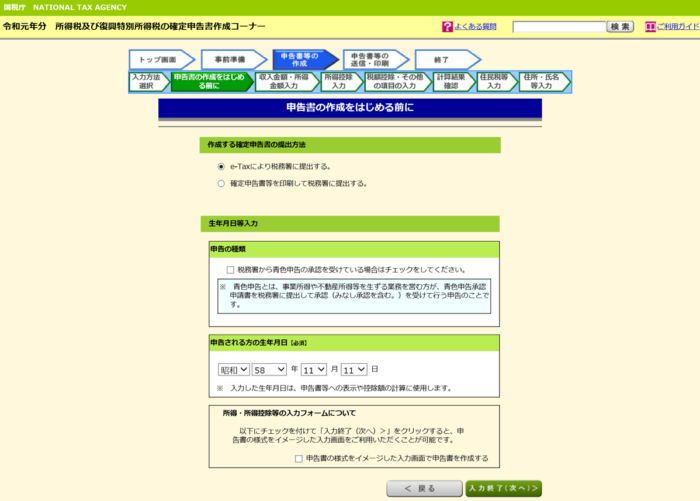
この画面に到達して、ようやく申告書の作成に入れます。(2回目以降はファイルの呼び出しから作成できます。)
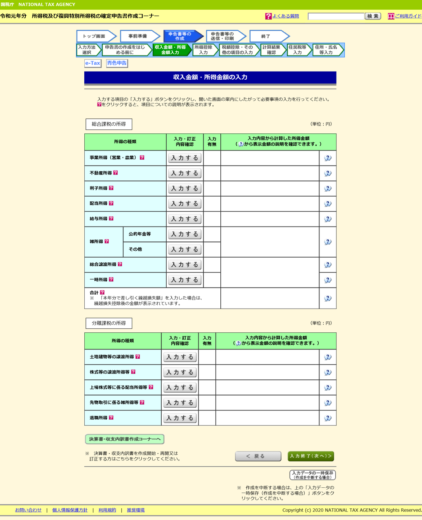
確定申告でお客様の申告書をつくっていると、何度もこういった処理があります。
新しく作成する申告書の数だけ、これだけ何度もクリックしたり、利用者識別番号や暗唱番号をコピペしないといけません。(と言っても、数はそれほどないのですが。)
こういうのはなんとかしたいものです。
UiPathに自動でログインしてもらう
今回やってみたのは、確定申告等作成コーナーで、この一連の流れを自動で処理するものです。
Excelで作成したクライアントリストからXLOOKUP関数でA1セルに番号を入力すると、下記のように必要な情報が表示されます。(表記の利用者識別番号や暗証番号は架空のものです。)
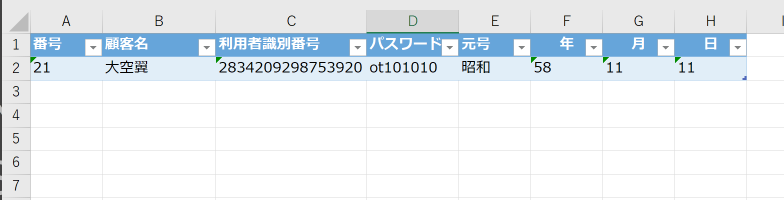
UiPathには、このリストをもとに前述の入力画面までのところまで操作してもらいます。
利用者識別番号や暗証番号はクライアントのリストに入っているので、コピペする必要もありませんし、何度もクリックする必要もなくなります。
30秒ほど待っていれば、使えるようになるという流れです。
動画つくってみました。待機時間を含めて38秒ほどです。ご興味あれば。
仕事をしながら、仕事を減らす
勤務していた頃だと、誰かにお願いしていた仕事も現在はじぶんでやらないといけません。
特に入力の仕事は手が痛くなってしまったり、ソフト独特の操作方法もあり、わたしにとっては苦手な仕事になります。
仕事をする中で、よくよく考えてみると「あれ、これって何回もやっているかも…」と気づくことはそれなりにあり、少しずつそういった仕事を減らすようにしています。
気づいたものがあれば、少しでも減らしています。
- 個人年金の入力
- 不動産内訳の入力
- 確定申告書等作成コーナーにログイン
- 利用者識別番号の登録
- ふるさと納税の入力
などなど。
プログラミングは、時間はかかりますし、エラーがあって当たり前、ときには何度やってもうまくいかずということもあるので、1回で完成させようと思わずに少しずつでも進めていけばいいかなとくらいの気持ちでやっています。
うまくいけば、その先しばらくその効果は続きますから、たとえ一部でもやる価値はあるかと。(プログラムやUI(ユーザインタフェース)の変更があると、またつくり直しという悲劇もありますが。)
ひとりで仕事をするとなると時間も限られますし、やりたい仕事もありますし、家族との時間も、友人と遊ぶ時間も欲しいですから、結局仕事で何か変えていかないと…ということになります。
確定申告が終わってから効率化ではなく、確定申告の仕事をやっているときに減らすという方がより効果的でしょう。
タイピングの練習もしていますが、こちらの動画のように早く打つのはとても無理です。少なくとも、私の場合はお願いした方がいい仕事になります。
【編集後記】
昨日は実家に顔を出した後、妻の気になるカフェにちょっと寄り道。カフェオレがおいしいお店でした。妻がPayPay決済で当たりを出してくれて、実質無料のおまけつきでした。
夜は高校時代のフットサル仲間との飲み会に参加。笑いにことかかず、しっかり楽しみました。
【昨日の1日1新】
※「1日1新」→詳細はコチラ
THE 365
俺ん家 台湾豆腐